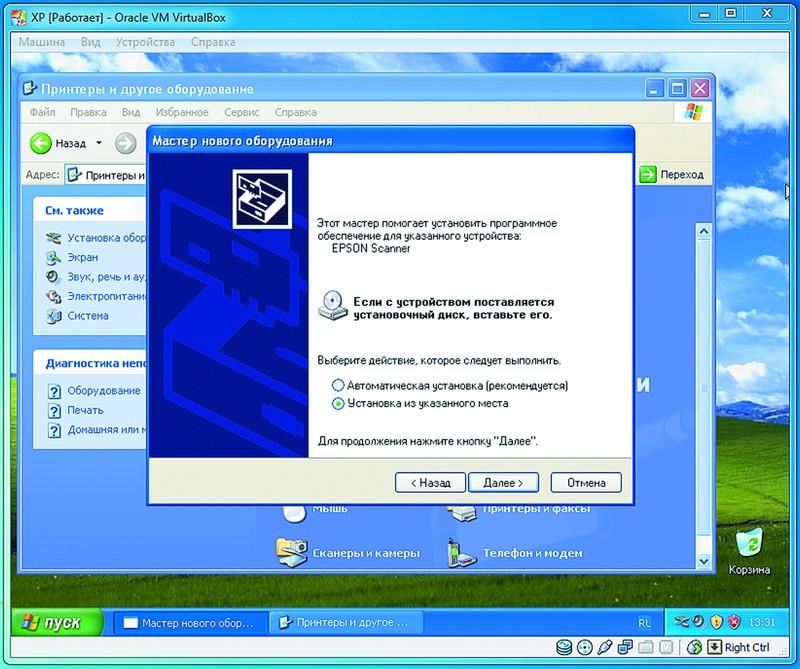Робимо скріншот Android
Не на всіх пристроях, що працюють під управлінням Android, можна просто зробити знімок екрану. Без хитрощів отримувати скріншоти можна тільки в тому разі, якщо це передбачено виробником. Так, на апаратах Sony Ericsson з версіями операційної системи старше 2.3.5 для зняття скріншота потрібно потримати клавішу живлення і вибрати в меню пункт «Зробити знімок екрану». З недавніх пір ситуація дещо покращилася, оскільки в четвертій версії Android дана функція стала частиною системи. Тим не менш в різних апаратах вона реалізована по-різному. Наприклад, на моделі Galaxy Nexus необхідно натиснути клавіші живлення і зниження гучності, а щоб зробити знімок екрану на останніх моделях смартфонів від HTC, потрібно утримувати клавішу живлення і кнопку «Додому». Така ж комбінація працює для апаратів Samsung.
Якщо ваш гаджет працює з однією з старих версій Android або виробник не забезпечив його функцією зняття скріншотів, вам допоможуть спеціалізовані програми. Недоліком даного способу є необхідність отримання на смартфоні прав користувача root. Ми рекомендуємо використовувати додаток Screenshot UX. Його перевагою є те, що для ряду моделей апаратів необов'язково отримувати root-права. Зі списком таких моделей можна ознайомитися в описі додатка на сайті play.google.com.
Щоб зробити знімок екрану без прав користувача root, використовуйте набір утиліт від розробника Android SDK
Рада. Для тих, хто не хоче розбиратися з процедурою отримання прав доступу root, розрізняється в залежності від моделі смартфона, існує уніфікований спосіб. Вам буде потрібно встановити на телефон комплект утиліт розробника Android SDK. Завантажити інсталятор можна з сайту developer.android.com.
Після завершення завантаження і установки комплекту під'єднайте смартфон до комп'ютера за допомогою USB-кабелю. На ПК при цьому повинні бути драйвери для вашого мобільного пристрою. Потім запустіть файл ddms.bat з підкаталогу tools директорії, в яку ви раніше встановили Android SDK. По завершенні півхвилинну процедури ініціалізації смартфона виберіть у меню «Device» пункт «Screen capture», а потім натисніть на кнопку «Save».